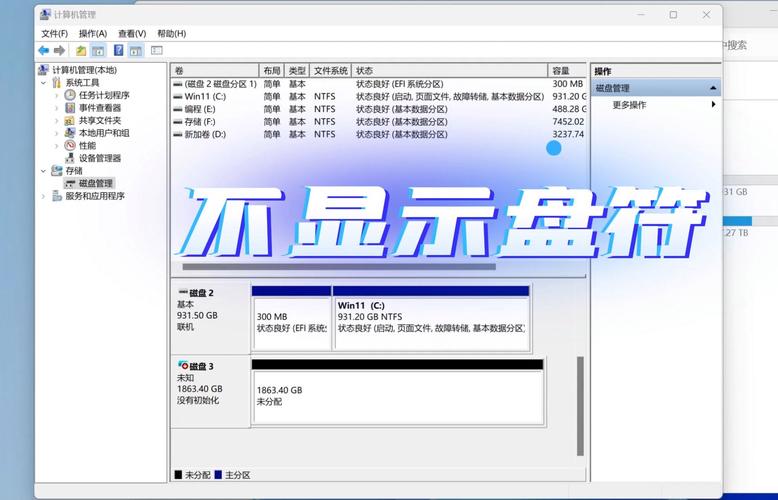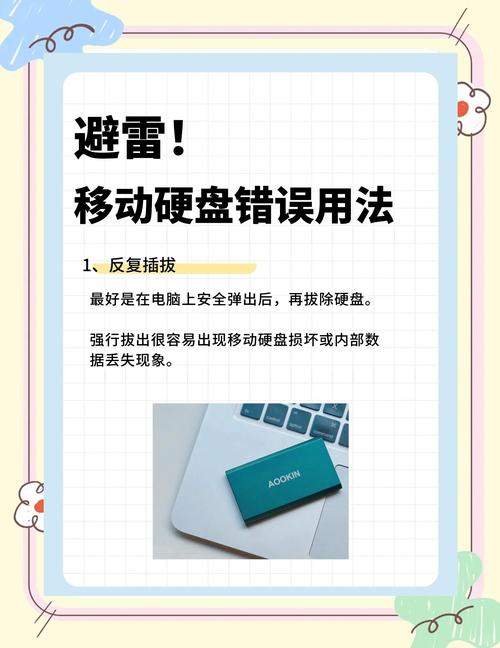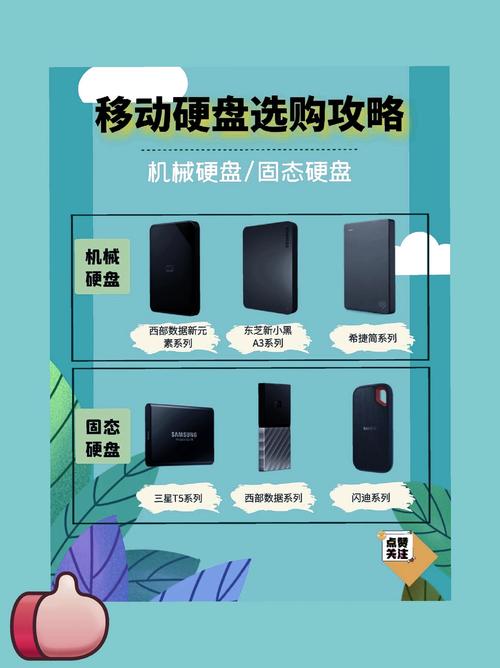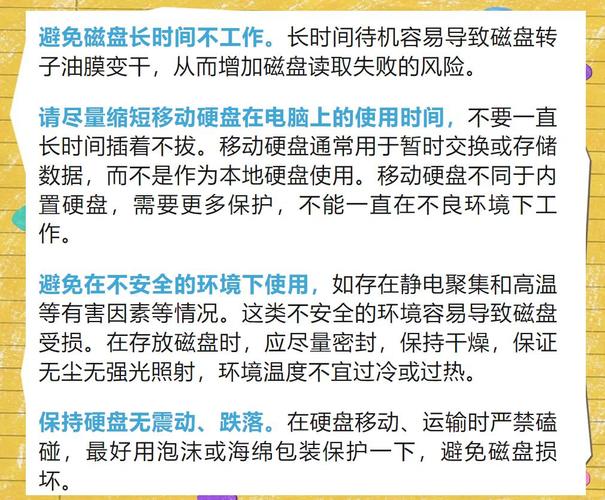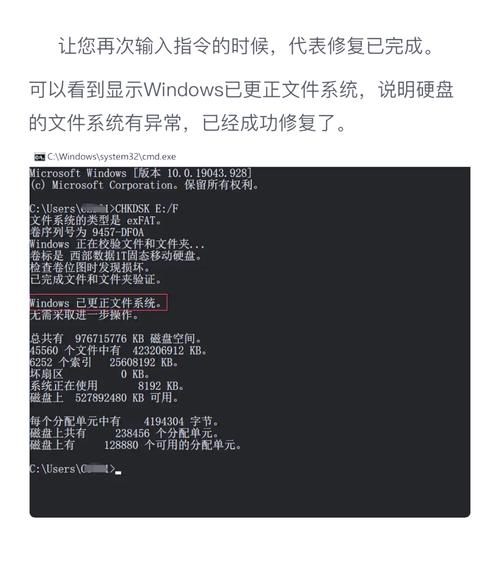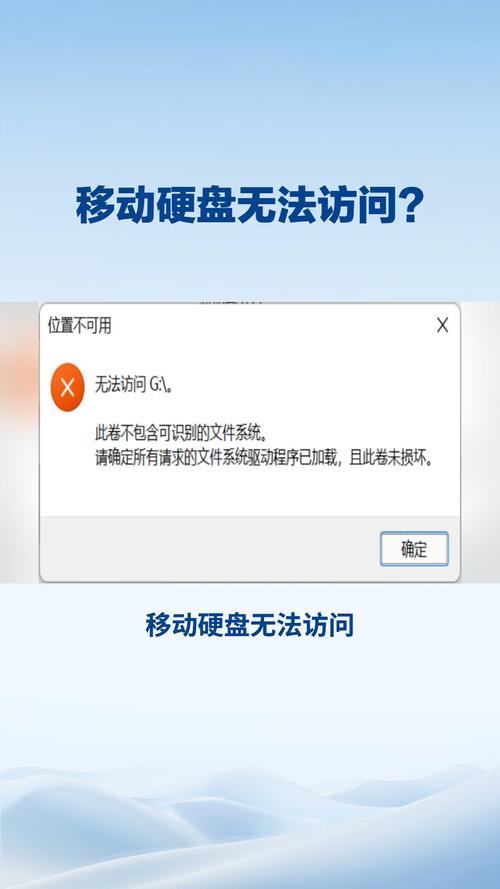不少用户遇到了电脑无法识别4T移动硬盘的困扰,这不仅仅影响了数据的正常使用,还可能引发数据丢失的风险。接下来,我会逐一分析可能的原因以及相应的解决方法。

移动硬盘与电脑的连接质量会直接左右识别的准确度。这种情况可能是因为USB接口接触不良,比如接口上积聚了灰尘或形成了氧化层,这会阻碍数据的顺畅传输;也可能是数据线本身出现了故障,这种情况较为常见,特别是那些品质不好或使用时间较长的数据线,更容易出现短路等问题。在这种情形下,我们或许可以试试更换USB接口,将硬盘接入到另一个更为可靠的接口里;另外,还可以尝试换一条新的数据线,看看是否能解决这一问题。
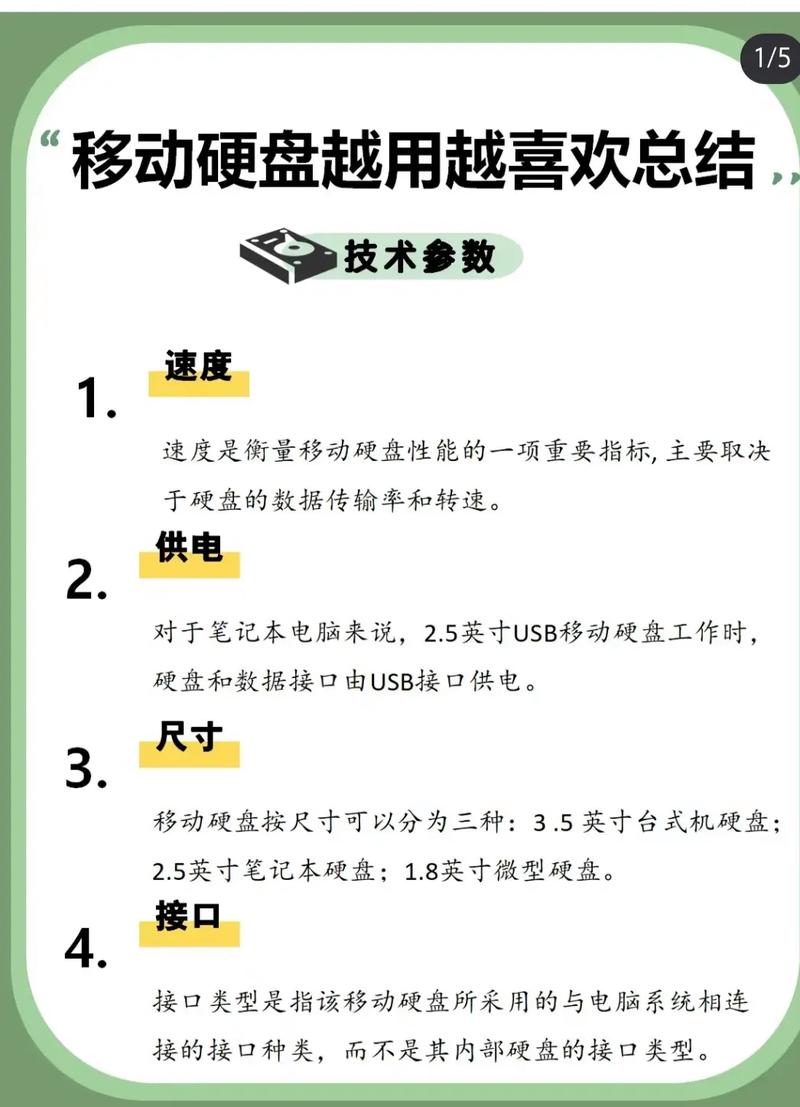
电脑在使用过程中可能会遇到连接故障,例如USB接口供电不足的情况。这可能是由于前置USB接口的线路过长或设计存在缺陷,导致无法为容量较大的移动硬盘提供足够的电力。在这种情况下,可以尝试将移动硬盘插入电脑的后置USB接口,若问题仍未解决,则可考虑使用配备外接电源的USB HUB来增强供电能力。

电脑在识别移动硬盘时,驱动程序扮演着极其关键的角色。若驱动程序受损或过时,电脑将无法准确识别硬盘。我们能够通过设备管理器来对驱动程序进行更新,只需在设备管理器中定位到移动硬盘设备,接着右键点击并选择“更新驱动程序”,依照屏幕上的指示操作即可。
电脑系统内置的驱动可能与移动硬盘存在兼容性问题。您可以去移动硬盘品牌的官方网站,寻找并下载适合您硬盘型号的最新驱动程序。完成安装后,请重新启动电脑,查看是否已解决识别问题。通常,官方网站发布的驱动程序能提供更好的兼容性和稳定性。
磁盘管理问题

若移动硬盘未进行恰当的分区或格式化操作,电脑可能无法识别其存在。您需要进入磁盘管理界面,查看移动硬盘是否出现在列表中。如果看到它已经显示但未分配盘符,请用鼠标右键点击该磁盘,然后选择“更改驱动器号和路径”这一选项,接着添加一个可用的盘符,这样电脑就能正确识别并使用该移动硬盘了。
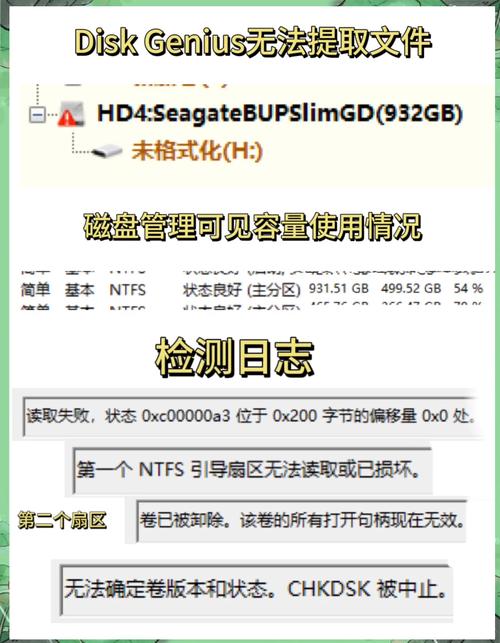
新的4T移动硬盘可能需要特定的分区格式。因为传统的MBR分区表不能支持超过2T的磁盘,所以4T硬盘必须采用GPT分区表。我们可以利用DiskGenius等分区工具,将磁盘转换成GPT分区表,并进行重新分区和格式化。但要注意,这样的操作会抹去硬盘上的所有数据,所以使用前一定要做好备份。
供电问题
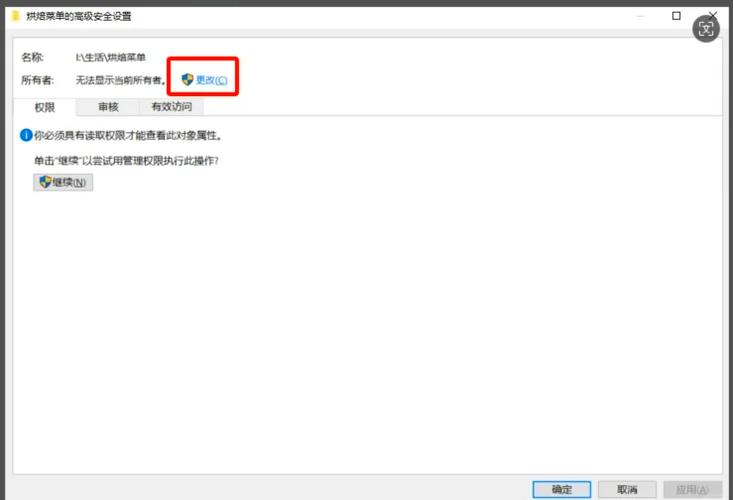
四TB的移动硬盘容量较大,对电源的需求相对较高。电脑的USB接口可能无法满足其电力需求,特别是在使用笔记本电脑的情况下。此时,可以采用移动硬盘附带的双USB插头数据线,将两个插头分别插入电脑的USB端口,以此来增强供电能力。
某些USB集线器可能存在供电不稳定的问题,使用时请注意。如果集线器连接了移动硬盘却无法识别,您可以尝试将硬盘直接连接到电脑的USB接口。一般来说,使用外接电源的集线器会更加稳定,但选择时仍需注重产品质量。
硬盘本身故障
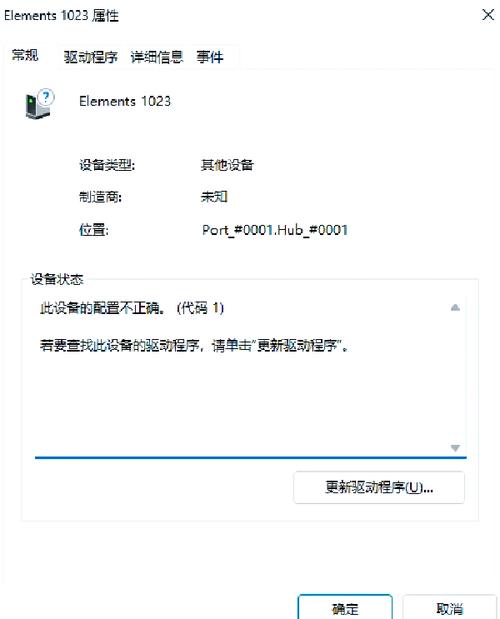
电脑有时可能无法识别移动硬盘,这种情况可能是因为硬盘的磁头受损,也可能是电路板出了故障等硬件层面的问题。为了检测硬盘的健康状况,我们可以借助硬盘检测工具,例如HD Tune。如果在检测过程中看到大量黄色或红色的警告提示,这通常表明硬盘可能存在一些问题。
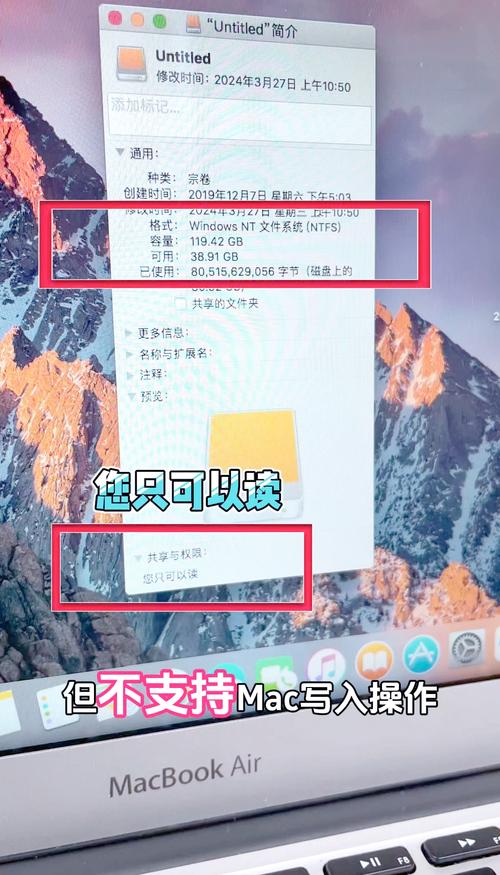
一旦察觉到硬盘发出异常噪音或出现晃动等明显受损信号,切记不可自行拆解,应迅速联系专业的数据恢复机构或官方指定的维修中心。未经专业处理私自拆解硬盘,可能会使损坏加剧,导致数据恢复成为奢望。
系统问题
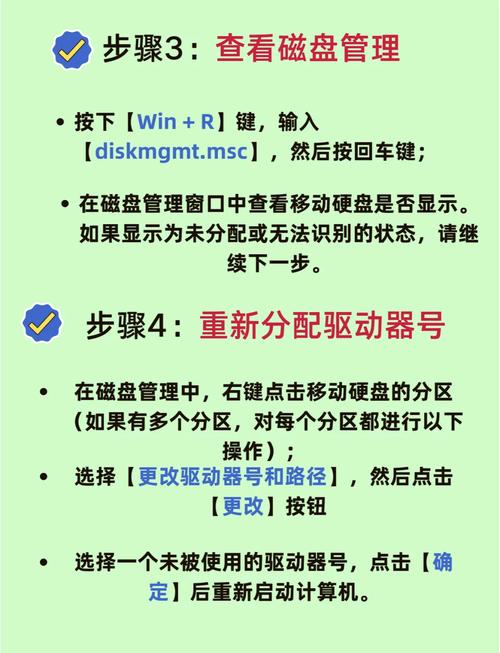
电脑系统若出现故障,可能会干扰移动硬盘的识别功能。此时,我们可在安全模式中检测硬盘是否可被识别。若检测结果显示硬盘在安全模式下可被识别,则可能意味着系统内存在软件冲突。对此,我们可以尝试卸载可能干扰硬盘识别的软件,如某些安全防护软件或系统优化工具。
尝试开启系统恢复功能,可以将系统回退到移动硬盘被正确识别的那个时间点。但这样做会导致系统设置被重置,有些软件可能需要重新安装,所以得提前充分了解可能存在的风险。
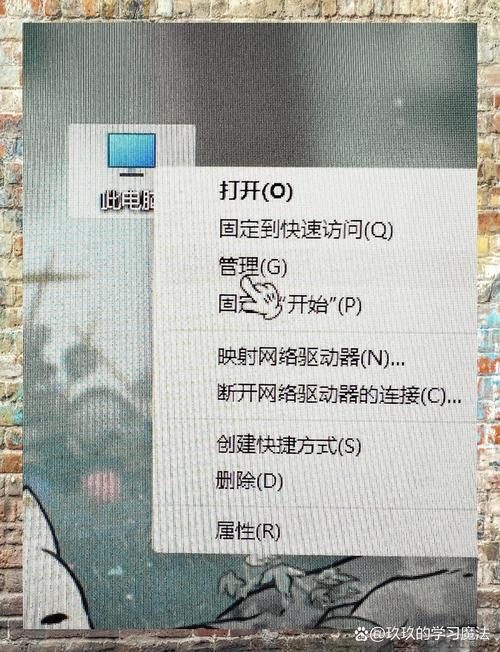
当您在使用电脑时遇到4T移动硬盘无法被识别的问题,您是否尝试过自己处理?欢迎在评论区分享您的经验。这篇文章对您有所启发的话,别忘了点赞并分享给更多人!